cmd历史记录 如何查看cmd历史记录详细步骤
更新时间:2024-02-16 14:50:45作者:xtliu
在计算机的日常操作中,我们经常会使用到命令提示符窗口(CMD)来执行一些系统指令或者批处理操作,有时我们可能会需要查看之前在CMD中输入过的命令历史记录,以便快速找到之前执行过的操作或者纠正错误。如何查看CMD的历史记录呢?接下来我将为大家详细介绍一下查看CMD历史记录的具体步骤。
操作方法:
1.WIN+R打开运行,输入cmd并执行。
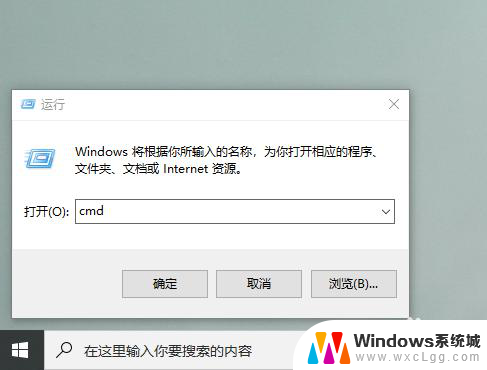
2.查看cmd所有的历史记录,可以通过
doskey /history
命令来查看。

3.也可以按F7快捷键,如下图所示。按F7键会显示一个列表窗口,内容与doskey /history是一样的。
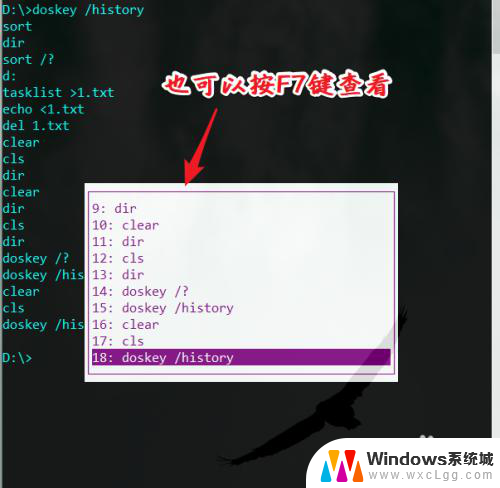
4.要退出列表窗口,按ESC键即可退出。
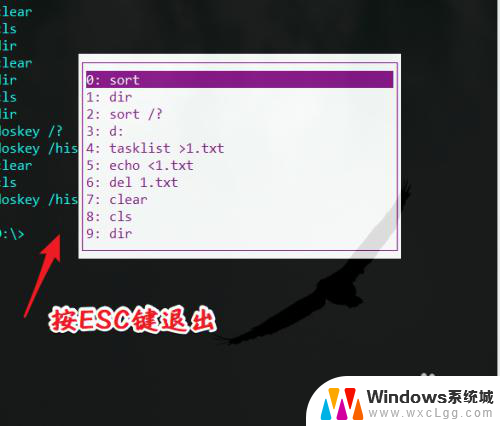
5.在cmd的历史记录操作中,实际上是操作上面的历史记录列表。按下F3键,使用前面输入的命令来填充命令行,这个在输入在重复输入长命令时会非常方便。
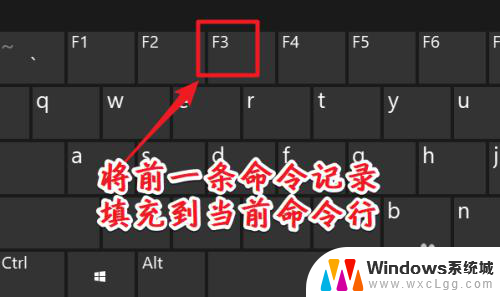
6.在历史记录中滚动通过向上和向下的箭头来完成。
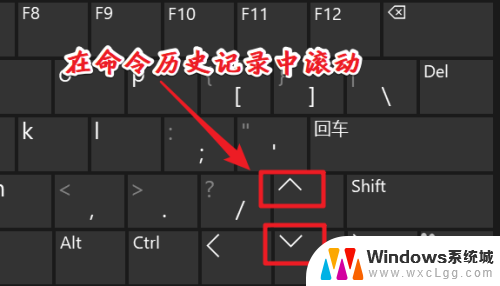
7.PgUp返回CMD列表中最早的命令;PgDn返回最新的命令。
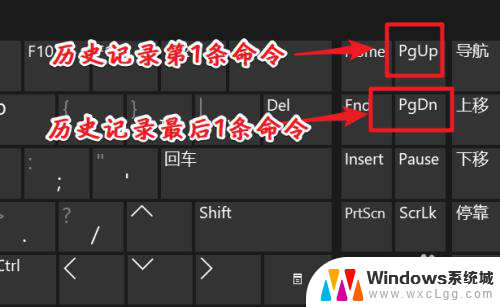
8.总结:
1、查看历史记录列表,可以通过doskey /history。
2、可以按快捷键F7。
3、使用历史记录用小箭头、F3、Pageup、Pagedown等。
以上是cmd历史记录的所有内容,如果您需要的话,您可以根据以上步骤进行操作,希望对您有所帮助。
cmd历史记录 如何查看cmd历史记录详细步骤相关教程
-
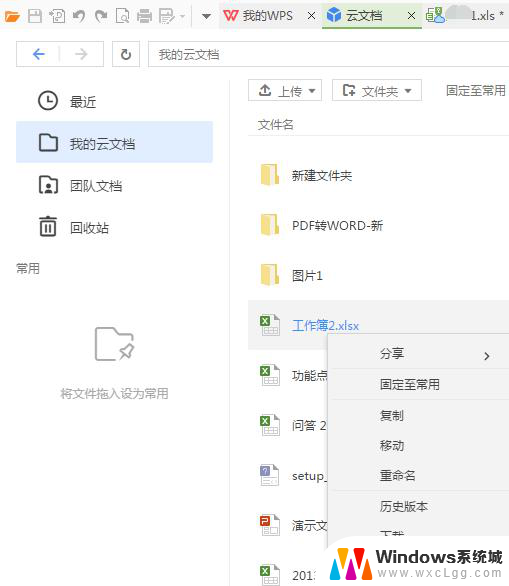 wps怎样查看历史记录 wps历史记录在哪里查看
wps怎样查看历史记录 wps历史记录在哪里查看2023-12-31
-
 电脑壁纸记录怎么查看 Windows电脑的壁纸历史记录怎么查阅
电脑壁纸记录怎么查看 Windows电脑的壁纸历史记录怎么查阅2023-11-24
-
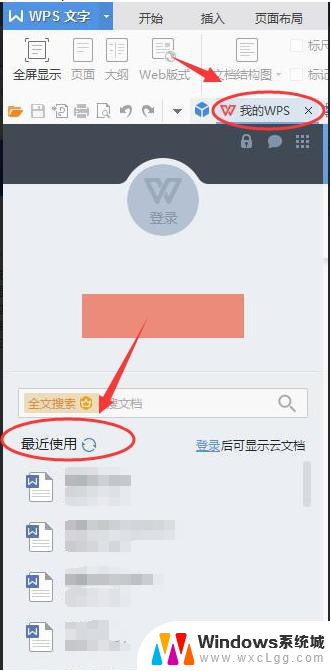 wps历史记录在哪 wps历史记录保存位置在哪里
wps历史记录在哪 wps历史记录保存位置在哪里2024-01-18
-
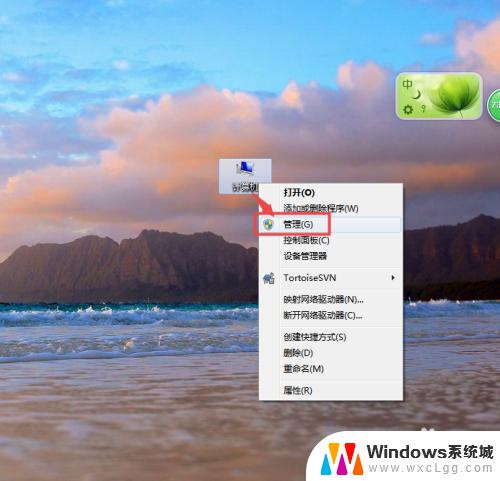 windows开机记录 如何查看电脑的开关机历史记录
windows开机记录 如何查看电脑的开关机历史记录2023-09-11
-
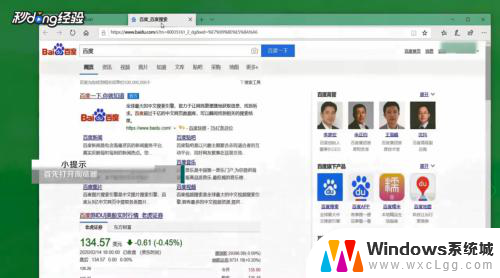 怎么查百度删除的历史记录 怎样查看已删除的百度搜索历史
怎么查百度删除的历史记录 怎样查看已删除的百度搜索历史2023-12-06
-
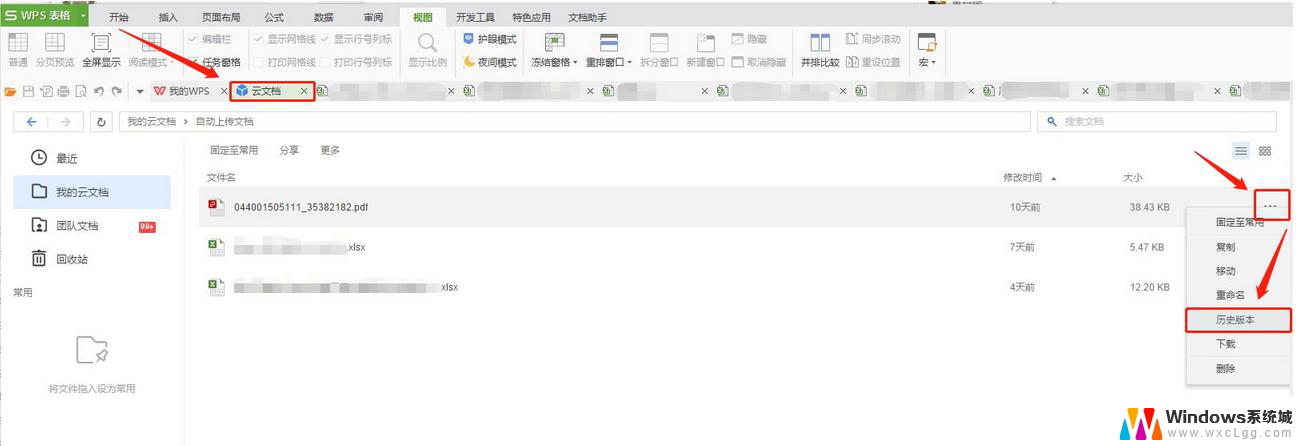 wps怎么看ppt历史版本 wps怎么查看ppt历史版本
wps怎么看ppt历史版本 wps怎么查看ppt历史版本2024-01-08
电脑教程推荐
- 1 固态硬盘装进去电脑没有显示怎么办 电脑新增固态硬盘无法显示怎么办
- 2 switch手柄对应键盘键位 手柄按键对应键盘键位图
- 3 微信图片怎么发原图 微信发图片怎样选择原图
- 4 微信拉黑对方怎么拉回来 怎么解除微信拉黑
- 5 笔记本键盘数字打不出 笔记本电脑数字键无法使用的解决方法
- 6 天正打开时怎么切换cad版本 天正CAD默认运行的CAD版本如何更改
- 7 家庭wifi密码忘记了怎么找回来 家里wifi密码忘了怎么办
- 8 怎么关闭edge浏览器的广告 Edge浏览器拦截弹窗和广告的步骤
- 9 windows未激活怎么弄 windows系统未激活怎么解决
- 10 文件夹顺序如何自己设置 电脑文件夹自定义排序方法